Note
L’accès à cette page nécessite une autorisation. Vous pouvez essayer de vous connecter ou de modifier les répertoires.
L’accès à cette page nécessite une autorisation. Vous pouvez essayer de changer de répertoire.
L’Explorateur Azure, qui fait partie du Kit de ressources Azure pour IntelliJ, fournit aux développeurs Java une solution facile à utiliser pour gérer les caches Redis dans leur compte Azure à partir de l’IDE IntelliJ.
Conditions préalables
- Kit de développement Java (JDK) pris en charge. Pour plus d’informations sur les JDK disponibles lors du développement sur Azure, consultez prise en charge de Java sur Azure et Azure Stack.
- IntelliJ IDEA, Ultimate ou Community Edition.
- Kit de ressources Azure pour IntelliJ. Pour plus d’informations, consultez Installer le kit de ressources Azure pour IntelliJ. Vous devez également vous connecter à votre compte Azure pour le Kit de ressources Azure pour IntelliJ. Pour plus d’informations, consultez les instructions de connexion pour le kit de ressources Azure pour IntelliJ.
Affichage de la fenêtre de l’outil Explorateur Azure
Si la fenêtre outil Azure Explorer ne s’affiche pas dans IntelliJ, cliquez sur Afficher, puis sur Fenêtres Outil et sur Azure Explorer.
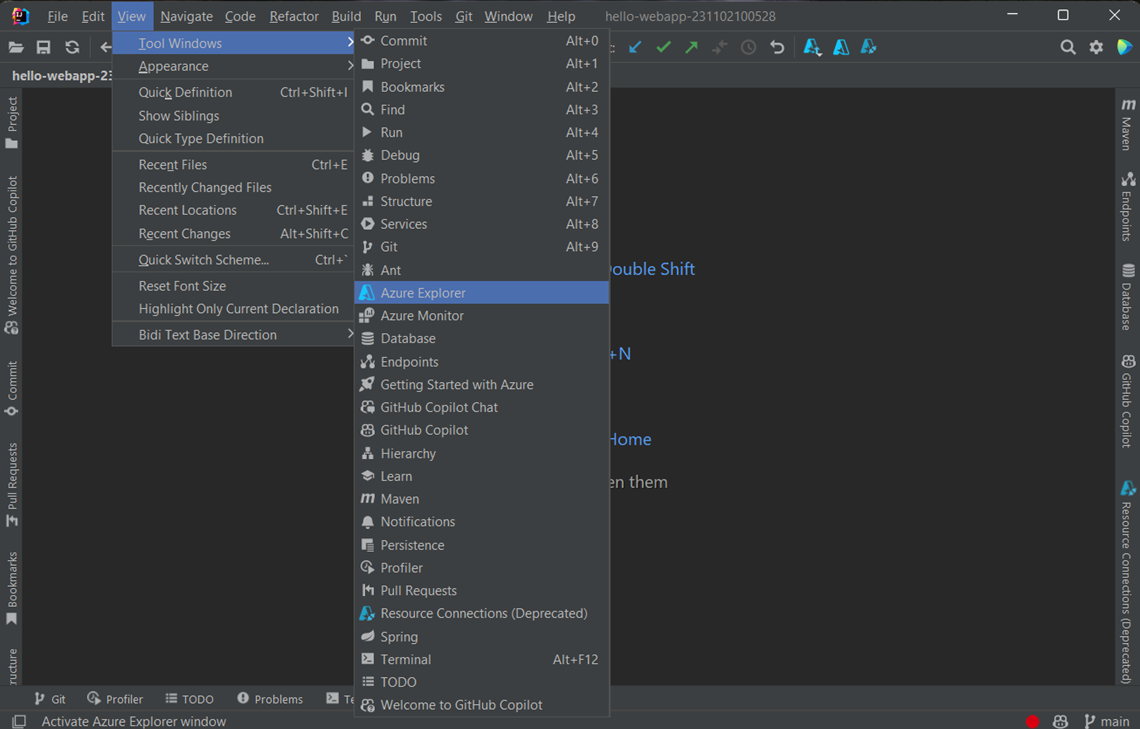
Créer un cache Redis à l’aide d’IntelliJ
Les étapes suivantes vous guident tout au long des étapes de création d’un cache Redis à l’aide de l’Explorateur Azure.
Connectez-vous à votre compte Azure en suivant les étapes décrites dans instructions de connexion pour le kit de ressources Azure pour IntelliJ.
Dans la fenêtre de l’outil Explorateur Azure , développez le nœud Azure , cliquez avec le bouton droit sur Caches Redis, puis cliquez sur Créer.
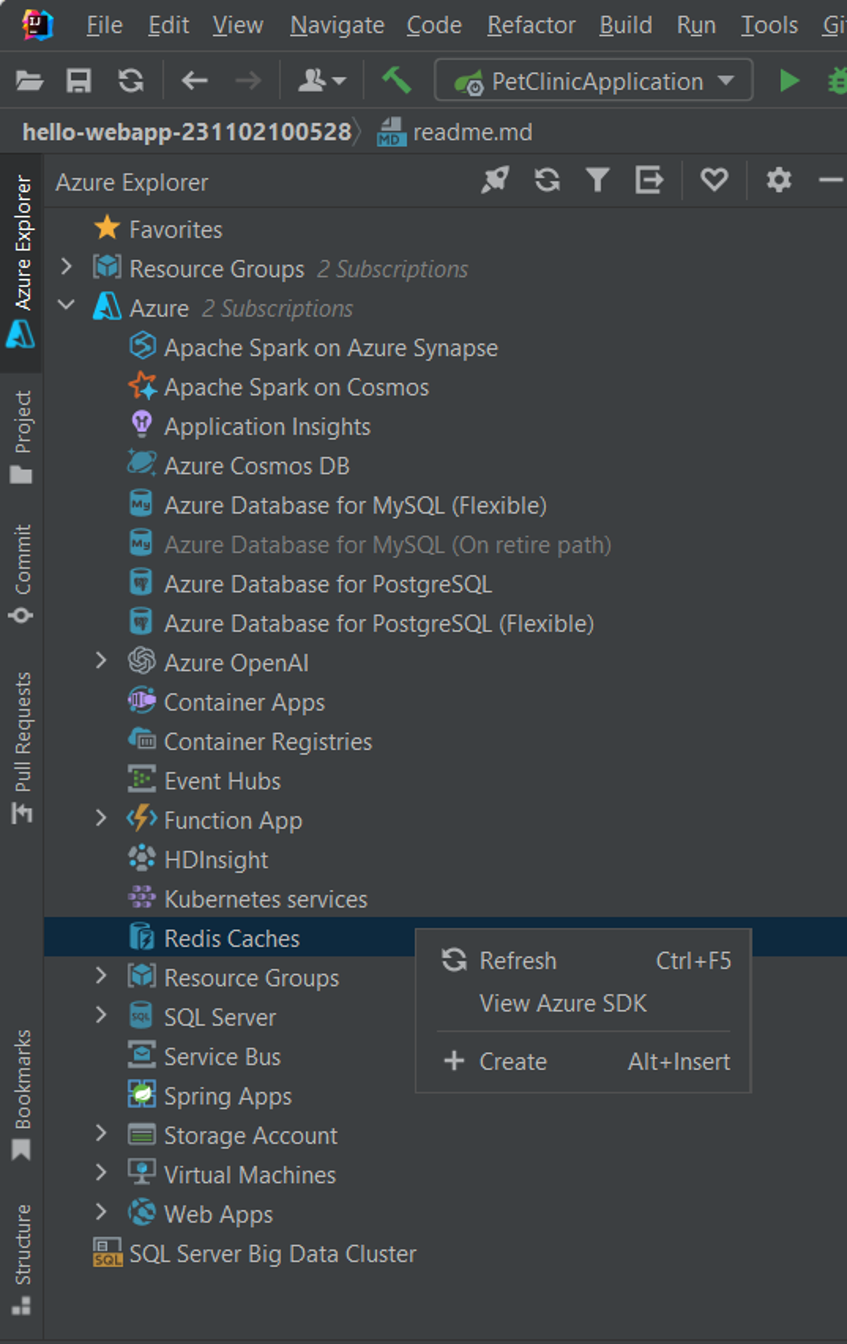
Lorsque la boîte de dialogue Créer un cache Azure pour Redis s’affiche, spécifiez les options suivantes :
De base :
Abonnement : spécifie l’abonnement Azure que vous souhaitez utiliser pour le nouveau cache Redis.
Groupe de ressources : spécifie le groupe de ressources de votre cache Redis. Sélectionnez l’une des options suivantes :
Créer un nouveau : spécifie que vous souhaitez créer un nouveau groupe de ressources en cliquant + pour terminer.
Utilisez existant : spécifie que vous allez effectuer une sélection dans une liste déroulante de groupes de ressources associés à votre compte Azure.
Détails de l’instance :
Nom DNS : spécifie le sous-domaine DNS pour le nouveau cache Redis, qui est ajouté à .redis.cache.windows.net », par exemple , wingtiptoys.redis.cache.windows.net.
Emplacement : spécifie l’emplacement où votre cache Redis est créé , par exemple, USA Ouest.
Niveau tarifaire : spécifie le niveau tarifaire que votre cache Redis utilise. Ce paramètre détermine le nombre de connexions clientes. (Pour plus d’informations, consultez la tarification du Cache Azure pour Redis.)
Port non TLS : spécifie si votre cache Redis autorise les connexions non TLS. Par défaut, le port non TLS est désactivé. Pour plus d’informations, consultez les FAQ sur la gestion du Cache Azure pour Redis.
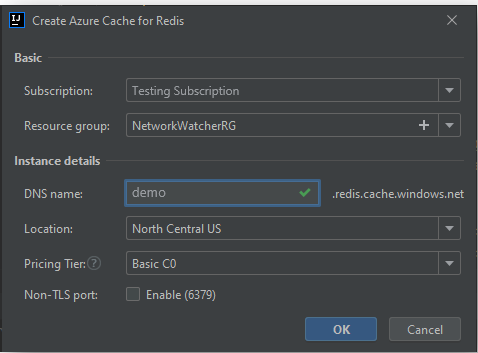
Lorsque vous avez spécifié tous vos paramètres de cache Redis, cliquez sur OK.
Une fois votre cache Redis créé, il s’affiche dans l’Explorateur Azure.
Cache Redis
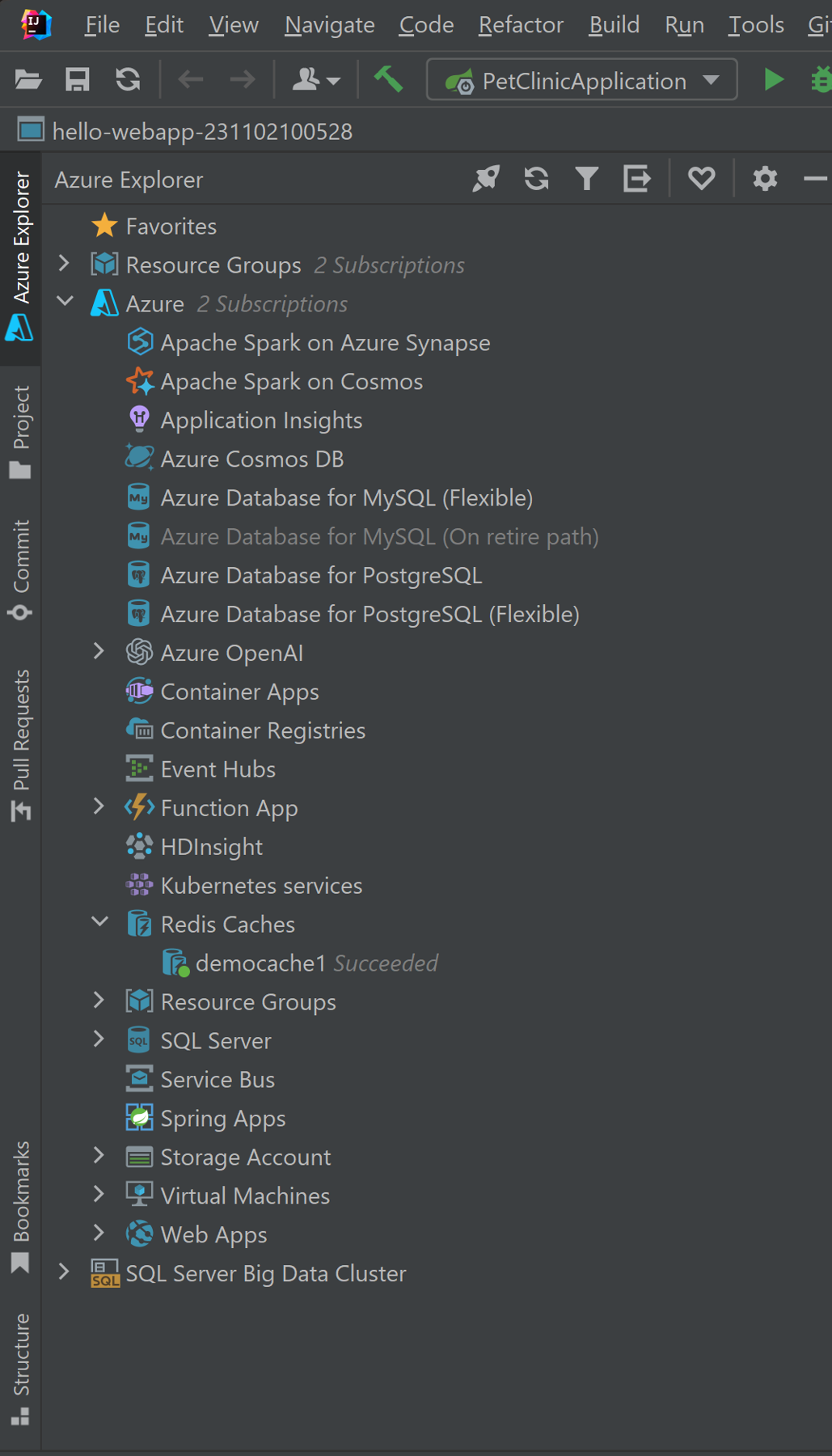
Remarque
Pour plus d’informations sur la configuration de vos paramètres de cache Azure Cache pour Redis, consultez Comment configurer Azure Cache pour Redis.
Afficher les propriétés de votre cache Redis dans IntelliJ
Dans l’Explorateur Azure, cliquez avec le bouton droit sur votre cache Redis, puis cliquez sur Afficher les propriétés.
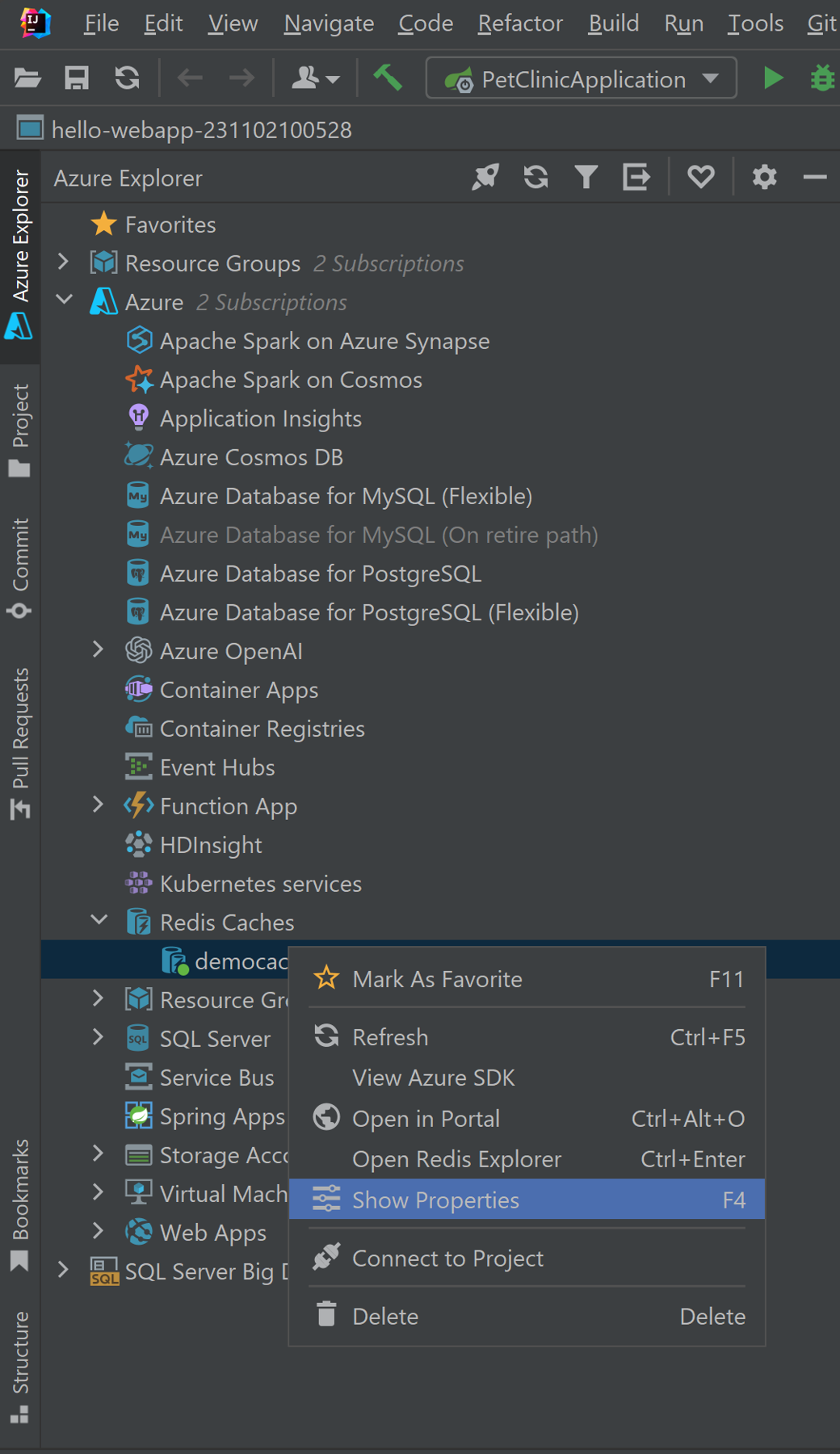
L’Explorateur Azure affiche les propriétés de votre cache Redis.
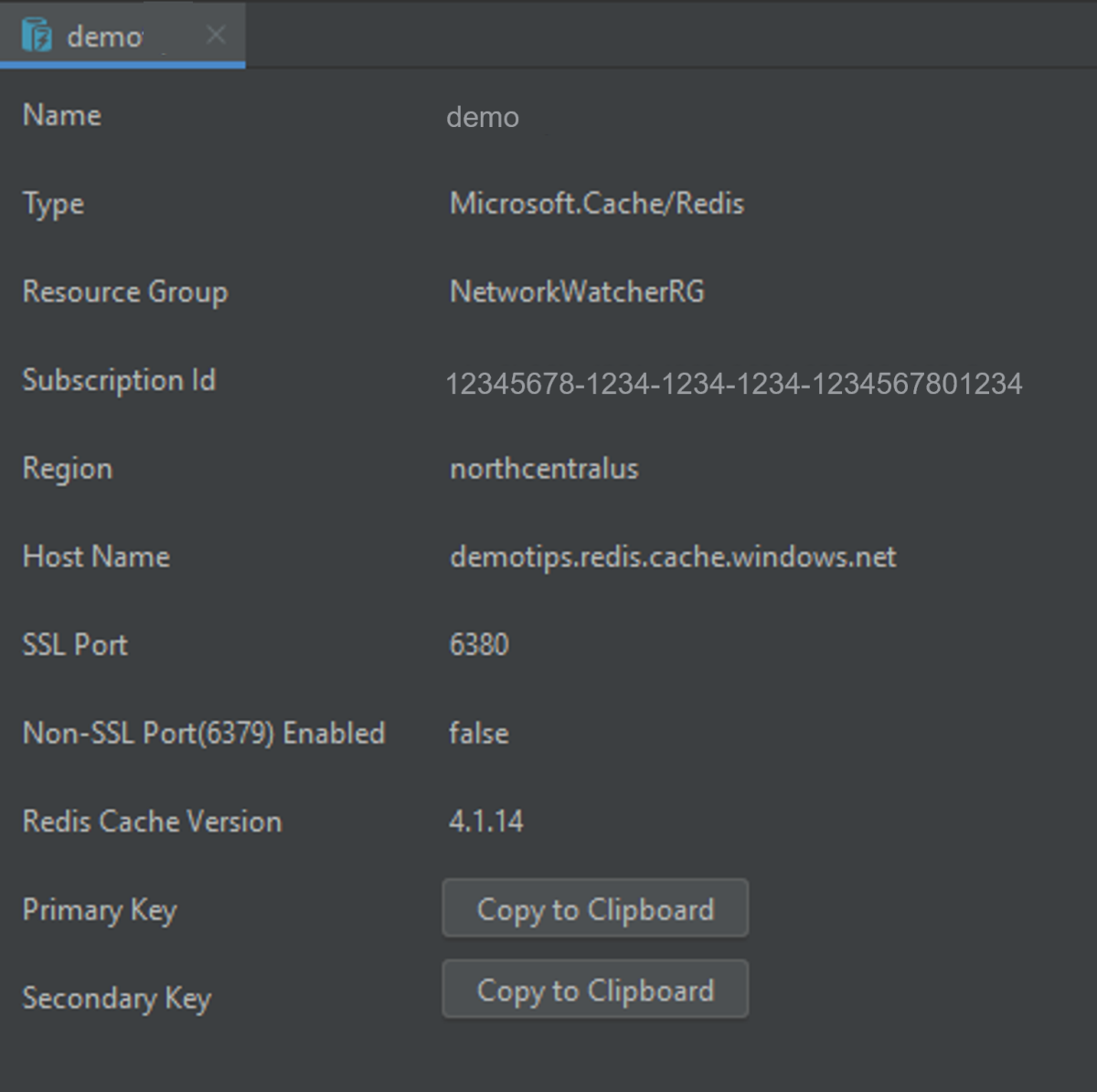
Supprimer votre cache Redis à l’aide d’IntelliJ
Dans l’Explorateur Azure, cliquez avec le bouton droit sur votre cache Redis, puis cliquez sur Supprimer.
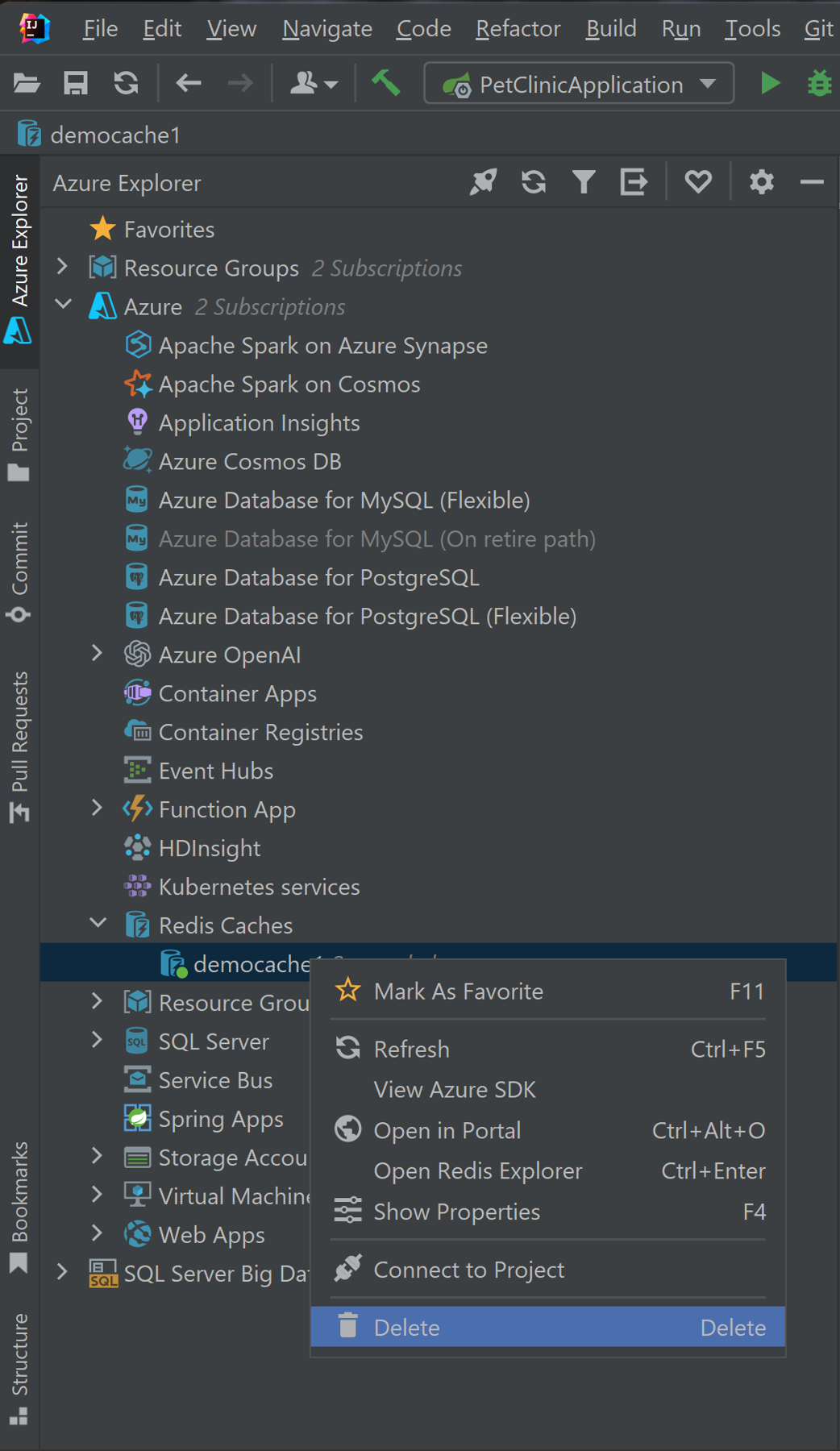
Cliquez sur Oui quand vous êtes invité à supprimer votre cache Redis.
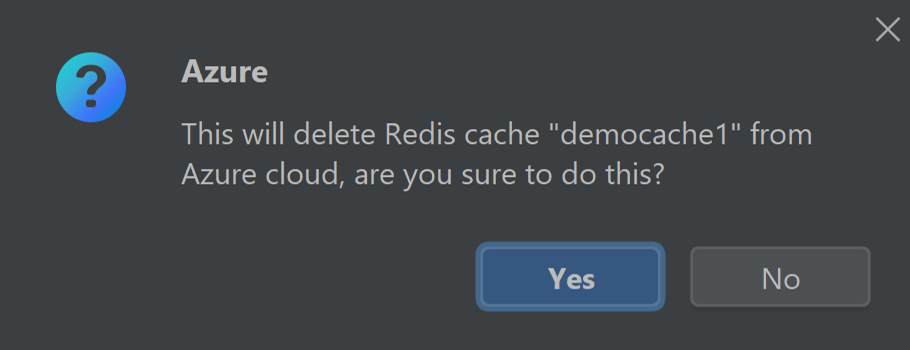
Étapes suivantes
Pour plus d’informations sur les caches Azure Redis, les paramètres de configuration et la tarification, consultez les liens suivants :
- Azure Cache pour Redis
- Documentation Azure Cache pour Redis
- Prix Azure Cache pour Redis
- Configuration du cache Azure pour Redis
Pour signaler des bogues ou demander de nouvelles fonctionnalités, créez des problèmes sur notre dépôt GitHub, ou posez des questions sur Stack Overflow avec des balises azure-java-tools.
Pour plus d’informations sur l’utilisation de Java avec Azure, consultez les liens suivants :